Kako umetnuti oznaku u Google dokumente
Kad radite s velikim dokumentom u Google dokumentima, možete doći u situaciju da se želite povezati s drugim dijelom dokumenta. To se može postići pomoću značajke Bookmark u aplikaciji.
U našem vodiču u nastavku pokazat ćemo vam kako stvoriti oznaku u Google dokumentima, na koje se možete povezati iz drugog dijela dokumenta. Kada netko pročita dokument na svom računalu, moći će kliknuti na vezu koju ste stvorili i doći do oznake.
Dodavanje oznake u Google dokumente
Koraci u ovom članku izvedeni su u verziji za stolna računala web preglednika Google Chrome, ali također će raditi u ostalim web preglednicima kao što su Firefox ili Edge. Kada završite s ovim člankom, saznajte kako promijeniti marže u Google dokumentima ako trebate prilagoditi količinu bijelog prostora oko svog dokumenta.
1. korak: prijavite se na svoj Google disk i otvorite datoteku kojoj želite dodati oznaku.
Korak 2: Kliknite na točki dokumenta u kojoj želite stvoriti oznaku.

Korak 3: Odaberite karticu Umetanje na vrhu prozora, a zatim kliknite opciju Označi.
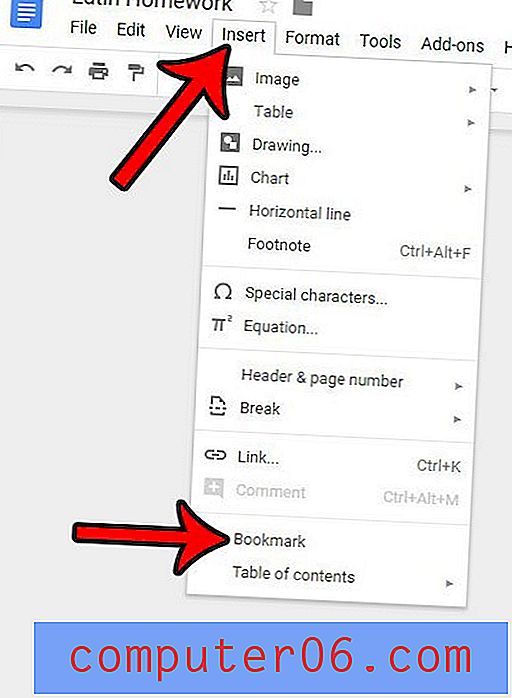
Kako povezati oznaku u dokumentu Google Docs
Sada kada ste stvorili svoju prvu oznaku, vrijeme je da stvorite vezu u dokumentu koju čitatelji mogu kliknuti da bi se uputili do oznake. Ako je vaš dokument bilten, tada saznajte kako stvoriti bilten pomoću predloška Google Dokumenata.
1. korak: odaberite tekst u dokumentu do kojeg želite dodati vezu.
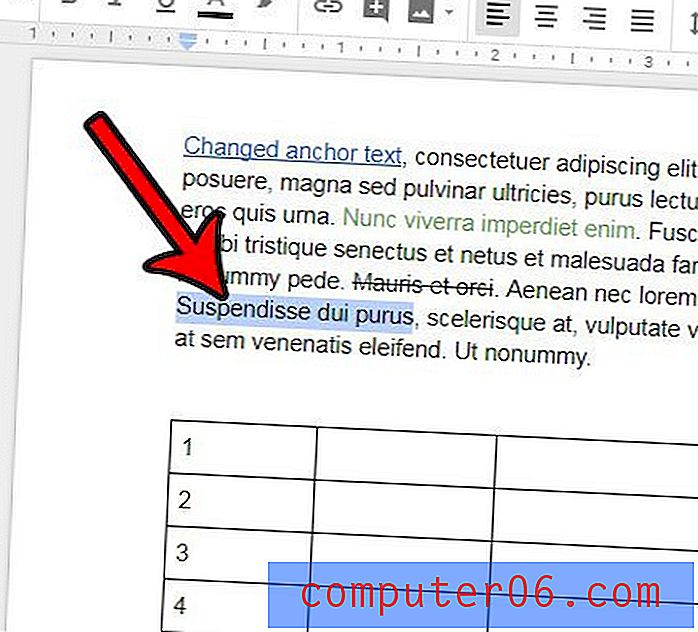
Korak 2: Kliknite gumb Umetanje veze na alatnoj traci iznad dokumenta.
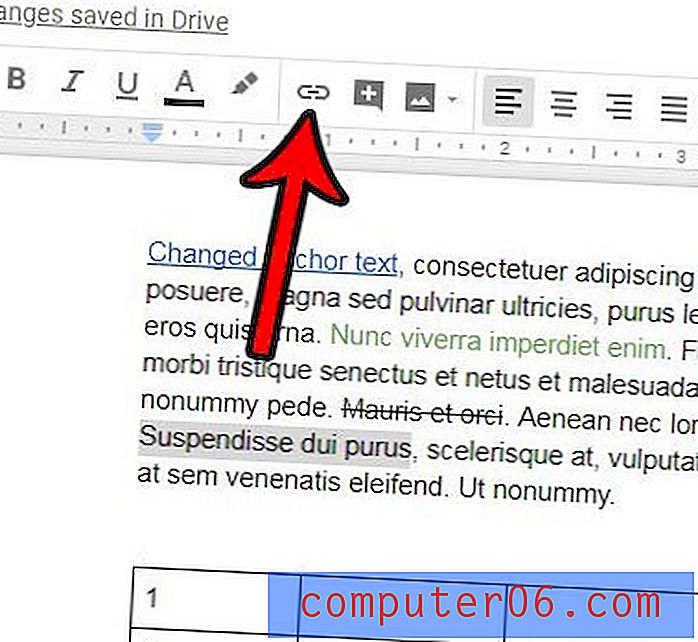
Korak 3: Odaberite padajuću vezu Oznake, a zatim kliknite oznaku koju ste stvorili. Zatim možete kliknuti gumb Primijeni da biste stvorili vezu.
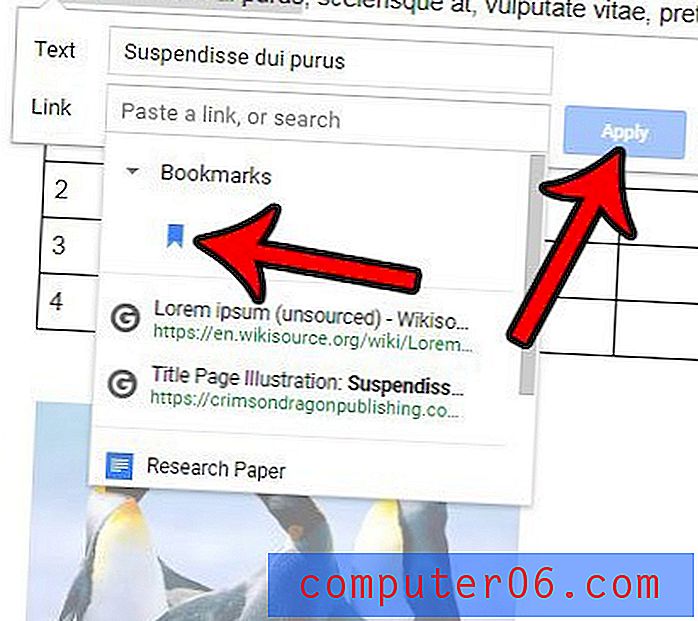
Postoji li dio vašeg dokumenta koji ima puno oblika koji ne želite? Saznajte kako brzo ukloniti oblikovanje iz Google dokumenata kako ne biste trebali mijenjati gomilu pojedinačnih postavki.



